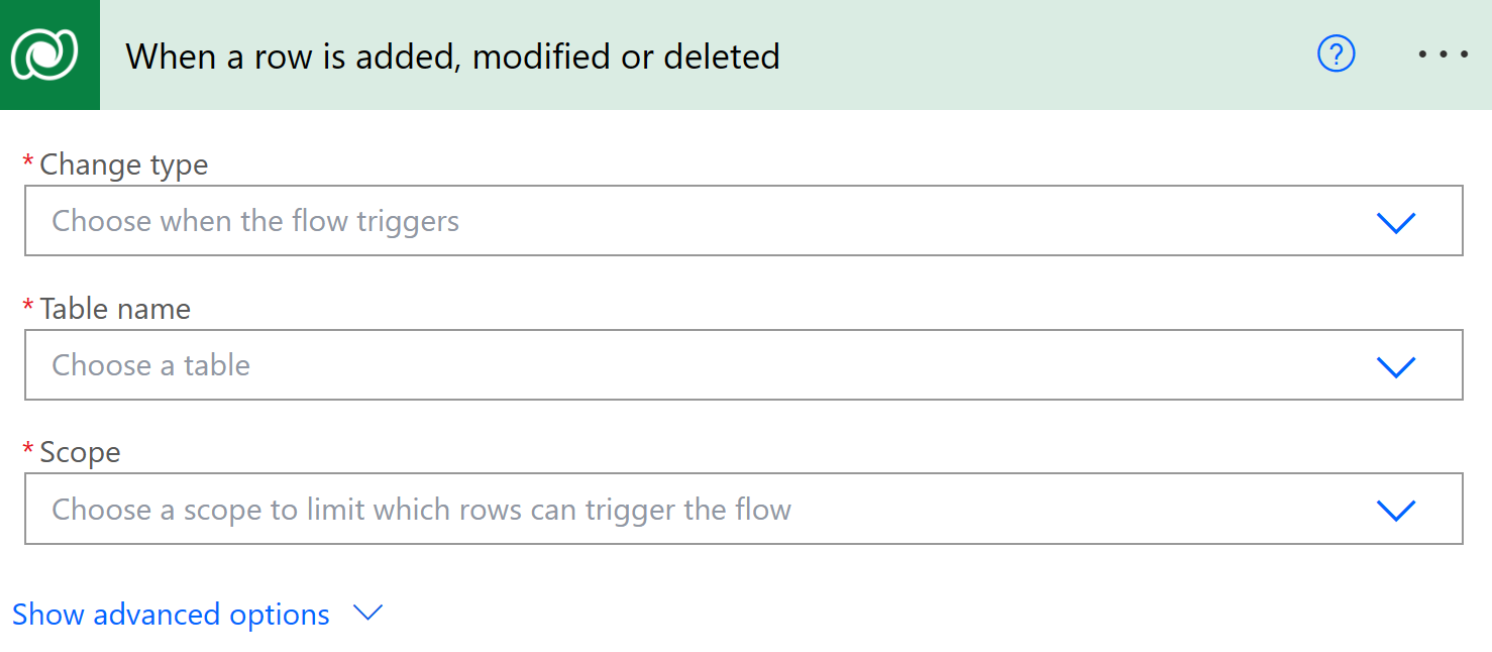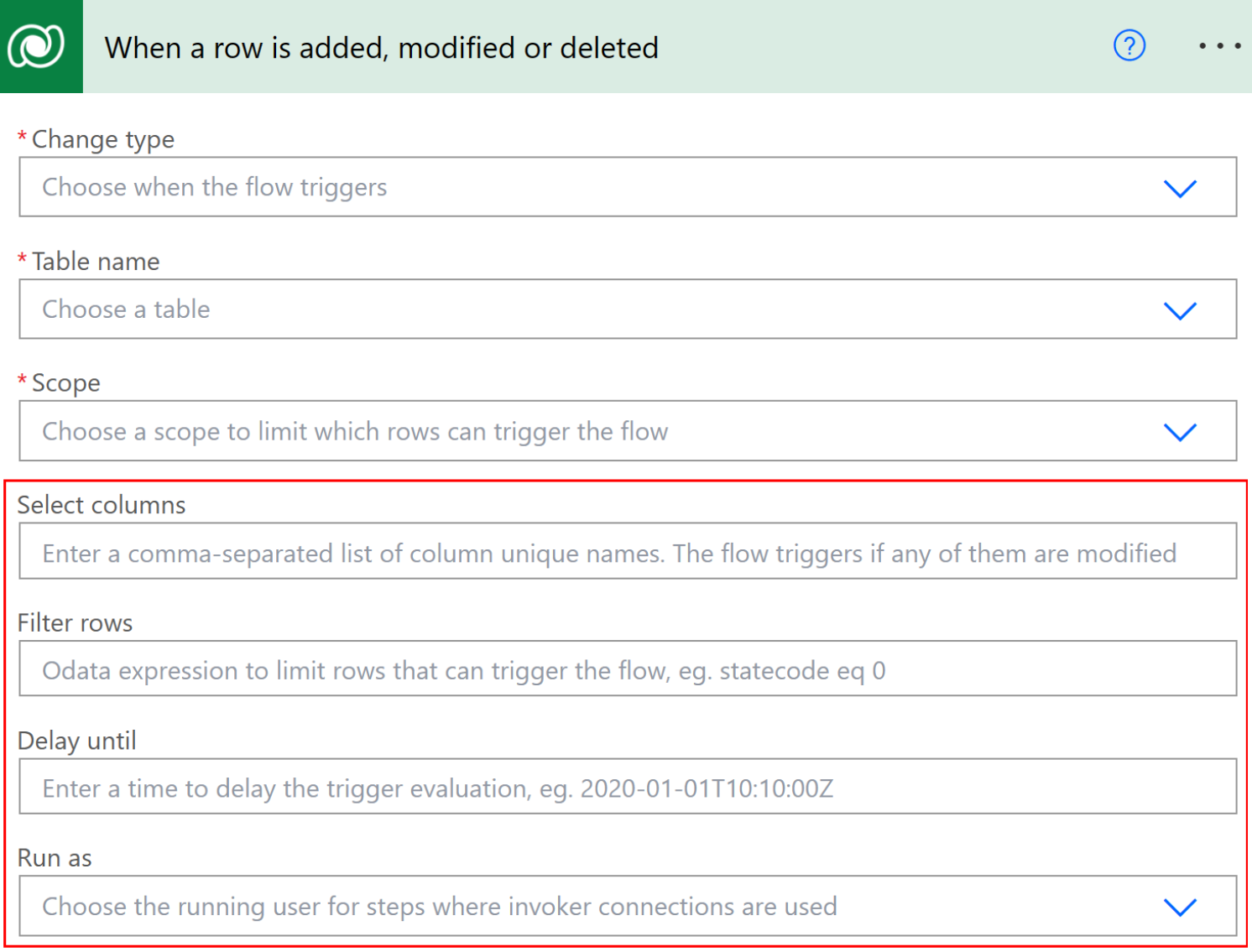Belešku
Pristup ovoj stranici zahteva autorizaciju. Možete pokušati da se prijavite ili da promenite direktorijume.
Pristup ovoj stranici zahteva autorizaciju. Možete pokušati da promenite direktorijume.
Kada je red dodat, modifikovan ili obrisan okidač pokreće tok kad god se red izabrane tabele i obima menja ili je kreiran.
Preduslovi
Da biste kreirali tok koji se aktivira kada kreirate, modifikujete ili izbrišete red, morate imati dozvole na nivou korisnika za kreiranje, čitanje, pisanje i brisanje u tabeli Registracija povratnog poziva.
U zavisnosti od opsega definisanih u toku, možda će vam trebati barem taj nivo čitanja na istoj tabeli. Saznajte više u Bezbednost životne sredine.
Podesite parametre za okidač
Sledeće informacije su potrebne za korišćenje okidača Kada se red dodaje, modifikuje ili briše .
- Uslov okidača
- Naziv tabele
- Scope
Power Automate Omogućava vam da koristite ili novog dizajnera ili klasičnog dizajnera da biste konfigurisali svoj tok oblaka. Koraci su slični u oba dizajnera. Saznajte više (sa primerima) u Identifikujte razlike između novog dizajnera i klasičnog dizajnera.
U vašem toku, izaberite karticu za Kada je red dodat, modifikovan ili izbrisan okidač. Panel se otvara na levoj strani sa Parametri kartica izabran.

Uslov okidača
Uslov okidača, Promeni tip, definiše kombinaciju promena u redu koji pokreće tok.
Kada tok pokrene kreiranje, ažuriranje ili brisanje reda, vrednost triggerOutputs()['body/SdkMessage'] je Create, Update, ili Delete, respektivno.
Kada se više ažuriranja javljaju u jednom redu u tabeli, Power Automate procenjuje okidač za svako ažuriranje, čak i ako su ažurirane vrednosti iste kao i prethodne. Ova ažuriranja mogu dovesti do višestrukog protoka.
Naziv tabele
Lista imena tabele filtrira redove koji se redovi menjaju pre aktiviranja protoka. Saznajte više u Tabele u Dataverse.
Kada je red dodat, modifikovan ili obrisan okidač ne podržava pokretanje tokova na odnosima tipa 1:N ili N:N.
Scope
Lista Obim pokazuje da te redove treba pratiti kako bi se utvrdilo da li tok treba da se pokrene.
Evo šta svaki opseg znači:
| Opseg | Nivo vlasništva redova |
|---|---|
| Poslovna jedinica | Akcije se preduzimaju u redovima u vlasništvu bilo koga u vašoj poslovnoj jedinici. |
| Organizacija | Akcije preduzima bilo ko u okruženju. |
| Roditelj: Poslovna jedinica deteta | Akcije se preduzimaju u redovima koji su u vlasništvu bilo koga u vašoj poslovnoj jedinici ili dečijoj poslovnoj jedinici. |
| User | Akcije se preduzimaju u redovima u vašem vlasništvu. |
Uslovi filtera
Koristite uslove filtera da biste postavili uslove kada da pokrenete tokove.
Filter kolone
Koristite Izaberite kolone bok da definišete specifične kolone reda koji bi trebalo da izazove protok da se pokrene kada je uključen u zahtev, kao zarezom odvojen spisak jedinstvenih imena kolona. Uključite samo kolone sa izmenjenim vrednostima u zahtevima za ažuriranje. Protok se pokreće kada su uključene vrednosti iste kao i postojeće vrednosti.
Ova osobina se primenjuje samo na Uskladi uslov. Kreiraj i izbriši primenjuju se na sve kolone reda.
Ova osobina nije podržana na virtuelnim tabelama.
Izraz za filtriranje
Izraz filtera pruža način da definišete izraz filtera u stilu OData koji će vam pomoći da još preciznije definišete uslove okidača. Tok se pokreće samo kada se izraz procenjuje kao istina nakon što je promena sačuvana u Dataverse. U sledećim primerima, tok se aktivira kada firstname se ažurira na John.
Primeri za redove filtera:
firstname eq 'John'
contains(firstname,'John')
Saznajte više u standardnim operatorima filtera i funkcijama upita.
Napredne opcije
Možete podesiti dodatne osobine da biste preciznije definisali kada se tok pokreće i korisnički profil koji koristi.
Da biste pristupili naprednim parametrima, izaberite Prikaži sve u polju Napredni parametri .

Sačekajte uslov koristeći kašnjenje dok se ne
Koristite vremensku oznaku u stilu OData u osobini Kašnjenje do da odložite okidač toka do određenog vremena UTC.
Ključna prednost korišćenja imovine Dataverse Kašnjenje do umesto standardne Kašnjenja doakcije je Dataverse Kašnjenje dok imovina nikada ne istekne, omogućavajući toku da čeka duži vremenski period.
Oponašanje korisnika koristeći Pokreni kao
Vlasnik toka mora imati Microsoft Dataverse privilegiju da deluje u ime drugog korisnika (prvActOnBehalfOfAnotherUser). Delegat bezbednosna uloga podrazumevano uključuje ovu privilegiju. Možete ga omogućiti na bilo kojoj bezbednosnoj ulozi. Saznajte više u Lažno predstavljanje drugog korisnika.
Kada kreirate tokove sa Kada je red dodat, modifikovan ili izbrisan okidač, možete podesiti svaku Microsoft Dataverse akciju u toku da se izvrši koristeći kontekst korisnika, osim vlasnika toka.
Da biste se lažno predstavljali kao korisnik, sledite ove korake. Za svaku Dataverse akciju koju želite da pokrenete kao drugi korisnik, izaberite opciju u padajućem meniju Pokreni kao .
Za korake u kojima nije izabran, podrazumevani korisnik se pretpostavlja. Ovo poziva osnovne API-je na osnovu izabranog korisnika, a ne vlasnika toka. Ako ništa nije navedeno, podrazumevano je vlasnik toka koji je stvorio tok - u suštini, autor.
Evo i drugih opcija:
Vlasnik protoka: Korisnik koji je stvorio tok.
Vlasnik reda: Korisnik koji poseduje Microsoft Dataverse red koji se menja, pokreće tok. Ako tim poseduje red, ova opcija podrazumevano radi kao vlasnik protoka.
Izmena korisnika: Korisnik koji je delovao na Microsoft Dataverse redu, pokrećući ili modifikujući tok.
Pored toga, trenutni tokovi omogućavaju pokretanje koraka bilo kog drugog konektora , Microsoft Teams kao što je Microsoft 365 Outlook, ili SharePoint u istom toku koristeći vezu pozivača. Da biste to uradili, pratite sledeće korake:
Idite na stranicu sa pregledom protoka.
Izaberite Izmeni na Pokreni samo korisničke postavke.
U oknu Upravljanje dozvolama samo za pokretanje, idite na karticu Korisnik i grupe , a zatim izaberite Obezbeđeno od strane korisnika samo za pokretanje pod listom Korišćene veze .